Während viele Menschen mit PPPOE oder dem Point-to-Point-Protokoll über Ethernet nicht vertraut sind, wird dieses Protokoll von einigen Internetdienstanbietern verwendet, um ihre Kunden zu verbinden. Um dieses Protokoll zu verwenden, vermittelt Ihr Anbieter Ihnen einen eindeutigen Benutzernamen und ein eindeutiges Passwort für die Verbindung. Wenn Sie über diese Informationen verfügen und Ihren Windows 11-Computer oder Gerät direkt über PPPOE anschließen müssen, ohne dass ein Router als Mittelsmann fungiert, befolgen Sie die folgenden Schritte:
Hinweis: Für diejenigen, die es vorziehen, ein Video anzusehen, spielen Sie den YouTube-Clip unten. Die Anleitung wird unten fortgesetzt und enthält mehr Informationen als das Video. Verbinden Sie eine PPPOE-Internetverbindung in Windows 11
Bevor Sie eine PPPOE-Internetverbindung in Windows 11 verwenden, verbinden Sie Ihren Desktop-Computer mit dem Kabel mit dem Kabel von Ihrem Internetdienstanbieter (ISP) mit Ihrem Internetdienst. Sie können auch einen Windows 11-Laptop anschließen, jedoch nur, wenn er über einen Ethernet-Adapter verfügt. Wenn es keinen gibt, kaufen Sie einen von Amazon (Affiliate Link) oder einem anderen Einzelhändler und schließen Sie ihn an. Basics USB 3.0 bis Ethernet-Adapter
Bildquelle: Amazon
Anmelden Sie sich auf Ihrem Windows 11-Computer mit einem Benutzerkonto mit Administratorberechtigungen an und öffnen Sie Einstellungen (drücken Sie Windows + I). Klicken oder tippen Sie auf Netzwerk und Internet und greifen Sie dann auf das Dial-up zu. src=”https://www.digitalcitizen.life/wp-content/uploads/2025/07/win11_set_up_pppoe-1.png”>
Gehen Sie zu Network & Internet> Dial-up
nächst src=”https://windows.atsit.in/de/wp-content/uploads/sites/9/2025/07/so-richten-und-verwenden-sie-pppoe-internetverbindungen-in-windows-11.png”> 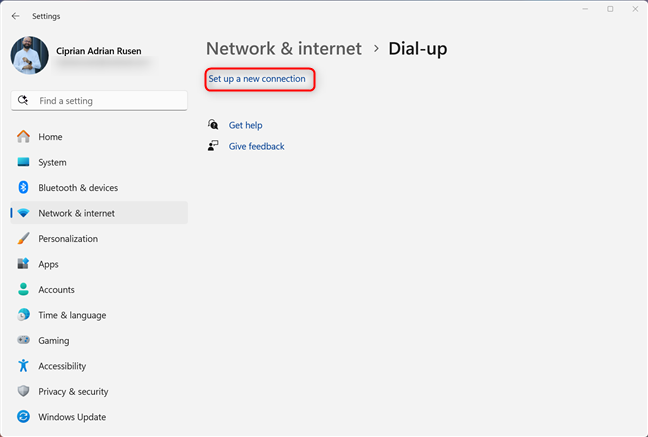
Klicken oder tippen Sie auf eine neue Verbindung ein. Die Verbindung zum Internet wird standardmäßig ausgewählt. Lassen Sie diese Auswahl so, wie es ist, und klicken Sie auf oder tippen Sie auf nächst src=”https://www.digitalcitizen.life/wp-content/uploads/2025/07/win11_set_up_pppoe-3.png”>
Wählen Sie eine Verbindung zum Internet. Klicken oder tippen Sie auf Breitband (PPPOE). src=”https://www.digitalcitizen.life/wp-content/uploads/2025/07/win11_set_up_pppoe-4.png”Wenn Sie diese Informationen nicht haben, kann Ihr ISP sie Ihnen zur Verfügung stellen. Wenden Sie sich also an sie. Wenn Sie nicht möchten, dass Ihr Windows 11-Computer jedes Mal, wenn Sie eine Verbindung zum Internet herstellen, nach Ihrem Passwort fragen, überprüfen Sie dieses Passwort. Standardmäßig weist Windows 11 Ihrer PPPOE-Verbindung den Namen Breitbandverbindung zu. Wenn Sie einen anderen Namen verwenden möchten, geben Sie ihn im Feld Verbindungsname ein. Wenn auf Ihrem Windows 11-Computer oder-Vergerät mehrere Benutzerkonten vorhanden sind, möchten Sie möglicherweise auch anderen die Verwendung der Verbindung. Überprüfen Sie dazu die Option, in der es heißt: Erlauben Sie anderen Personen, diese Verbindung zu verwenden.
Sobald Sie alle Einstellungen vorgenommen haben, klicken Sie auf Connect oder tippen Sie auf Connect. width=”648″height=”530″src=”https://www.digitalcitizen.life/wp-content/uploads/2025/07/win11_set_up_pppoe-5.png”>
Geben Sie alle Details mit den Internetverbindungen ein. Wenn alles in Ordnung ist, informiert es Sie, dass Sie mit dem Internet verbunden sind. Klicken oder tippen Sie auf Schluss. src=”https://www.digitalcitizen.life/wp-content/uploads/2025/07/win11_set_up_pppoe-6.png”>
Sie sind mit dem Internet verbunden. Daher können Sie mit dem Stöbern im Web beginnen und Apps oder Fehlerbehebungstools ausführen, die eine Internetverbindung erfordern. Leider können Sie dies nicht aus den schnellen Einstellungen von Windows 11 ausführen. Sie müssen Einstellungen erneut öffnen (Windows + I) und zu Netzwerk & Internet> Dial-up navigieren. Klicken Sie dann auf die Schaltfläche”Trennung”neben Ihrer PPPOE-Verbindung. height=”437″src=”https://www.digitalcitizen.life/wp-content/uploads/2025/07/win11_set_up_ppppoe-7.png”PPPOE in Windows 11
Wenn Sie eine Verbindung zu Ihrem PPPOE-Internetdienst herstellen, Einstellungen öffnen, zu Netzwerk und Internet> Wählen Sie neben dem Namen der Verbindung auf oder tippen Sie auf Verbindung. src=”https://www.digitalcitizen.life/wp-content/uploads/2025/07/win11_set_up_pppoe-8.png”> 
Wenn Sie die von Ihnen erstellte PPPOE-Verbindung nicht mehr benötigen, können Sie sie entfernen. Öffnen Sie dazu die Einstellungen und gehen Sie zu Netzwerk & Internet> Dial-up. Trennen Sie die Verbindung und klicken Sie dann auf den Abwärtspfeil neben dem Eintrag für Ihre Verbindung. Dies zeigt zusätzliche Optionen, einschließlich einer Schaltfläche Entfernen. Klicken oder tippen Sie darauf. src=”https://www.digitalcitizen.life/wp-content/uploads/2025/07/win11_set_up_pppoe-9.png”>
Entfernen Sie Ihre PPPOE-Verbindung
Sie müssen bestätigen, ob Sie diese Verbindung entfernen möchten. Drücken Sie Bestätigung, und die Verbindung ist vollständig aus Windows 11 entfernt. src=”https://www.digitalcitizen.life/wp-content/uploads/2025/07/win11_set_up_pppoe-10.png”>
Bestätigen Sie Ihre Wahl.
Auf die Eigenschaften einer PPPOE-Verbindung in Windows 11
zugreifen und auf die Einstellungen für Ihre PPPOE-Verbindung zugreifen, öffnen Sie die Einstellungen und gehen Sie dann zum Netzwerk & Internet> Dial-up. Klicken Sie auf oder tippen Sie auf den Abwärtspfeil neben Ihrer Verbindung und greifen Sie dann auf erweiterte Optionen zu. height=”446″src=”https://www.digitalcitizen.life/wp-content/uploads/2025/07/win11_set_up_pppe-11.png”>
Zugriffsoptionen für Ihre PPPOE-Verbindung. zum Bearbeiten von Proxy-Einstellungen. src=”https://www.digitalcitizen.life/wp-content/uploads/2025/07/win11_set_up_pppoe-12.png”>
Ihre PPPOE-Verbindungseinstellungen. PPPOE? Wenn Ihr Internetanbieter PPPOE verwendet, ist der Router normalerweise das Gerät, das mit dem Internet verbunden ist. Daher ist es untypisch, dass jemand seinen Windows 11-Computer direkt über PPPOE mit dem von dem ISP bereitgestellten Ethernet-Kabel mit dem Ethernet-Kabel anschließen muss. Dies kann jedoch manchmal erforderlich sein, um Probleme mit der Internetverbindung zu beheben, die Geschwindigkeit Ihrer Internetverbindung und deren Latenz zu testen oder wenn Ihr Router zusammenbricht und nicht mehr funktioniert. Vor dem Schließen bin ich neugierig zu wissen, warum Sie Ihren Windows 11-Computer über eine PPPOE-Verbindung mit dem Internet anschließen mussten. War es aus einem der zuvor geteilten Gründe oder war es noch etwas anderes? Kommentieren Sie die unten geteilten Optionen und lassen Sie es mich wissen. Ich bin gespannt, Ihre Geschichte zu lesen. 🙂